Azken asteetan Xfce mahaigain ingurunea probatzen ibili naiz eta aitortu behar dut oso gustura ibili naizela.
Aurkitu diodan arazo bakarrenetakoa Thunar-en, Xfce-ren fitxategi arakatzailean, aurkitu dut. Izan ere, programa honek, defektuz, ez dauka fitxategiak bilatzeko pluginik. Baina Catfish aplikazioa baliatuko dugu arazo honi aurre egiteko.
Catfish Xfce proiektuak kudeatzen duen fitxategi bilatzailea da eta jarraian azalduko dut nola integratu Thunar-en.
Lehenik eta behin Catfish instalatu behar dugu:
apt install catfish
Behin Catfish instalatu eta gero Thunar irekiko dugu eta “Editatu” menuko “Ekintza pertsonalizatuak konfiguratu…” aukeratuko dugu:
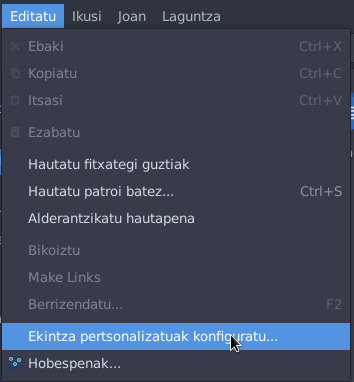
Custom Actions izeneko konfigurazioa irekiko digu:
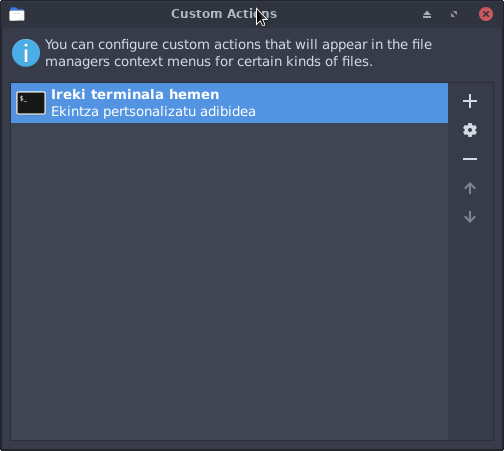
Eskuman agertu zaigun + botoian klik egingo dugu eta hurrengo konfigurazioa gehitu:
Name: Bilatu Description: Catfish abiatu bilaketak egiteko Command: catfish --path=%f Keyboard shortcut: Ctrl+F Icon: Search
Honela geldituko da:
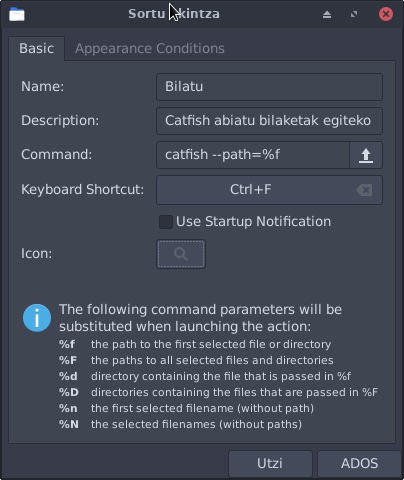
Behin hori konfiguratuta, “Appearence condition” fitxan klikatuko dugu “Directories” aukera aktibatzeko (konfiguratzen ari garen Bilatu sarrera berria non erakutsi behar duen konfiguratzen du):
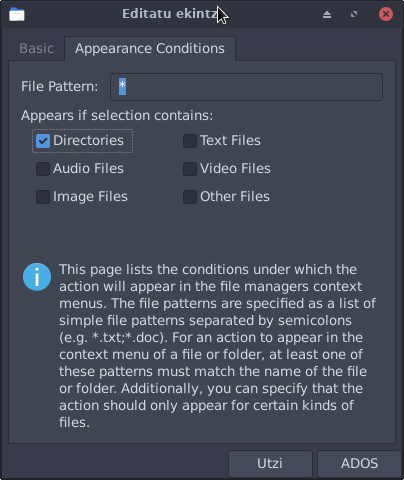
Listo. Thunar berrabiarazi behar dugu. Itxi eta berriz ireki.
Edozein direktoriotan eskumako klik eginda Bilatu aukera gaituta aurkituko dugu:
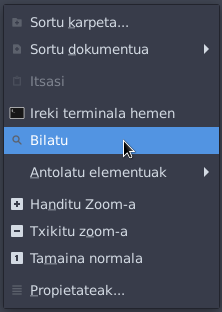
Klik egindakoan bilatzen ari garen fitxategi edo direktorio izena idaztea nahikoa izango da bilaketa bat egiteko:
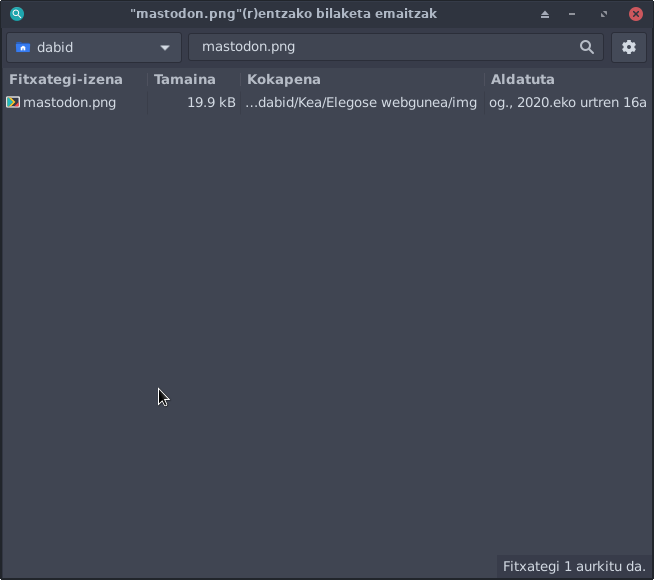
Gogoratu, menuko sarreraz gain, edozein direktorioan Ctrl+F eginda, Thunar-ek Catfish abiatuko digula.
Eta hau da dena.

Utzi erantzuna